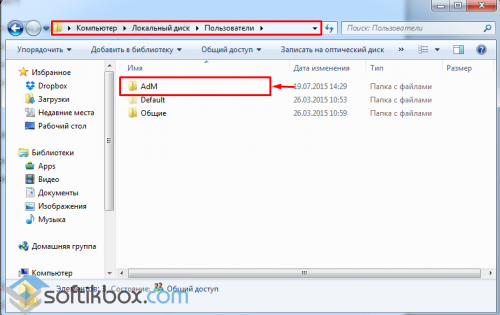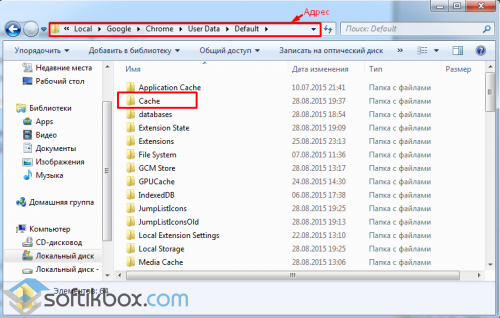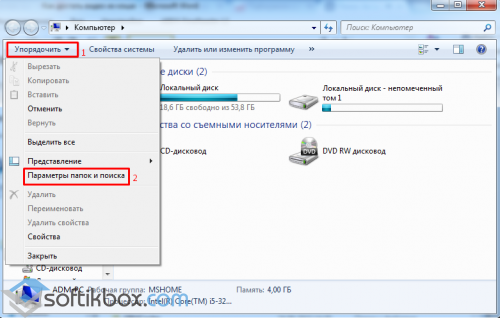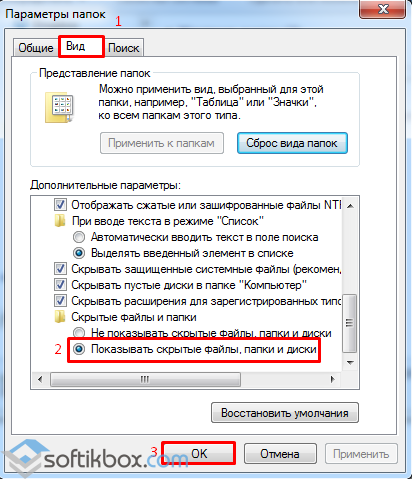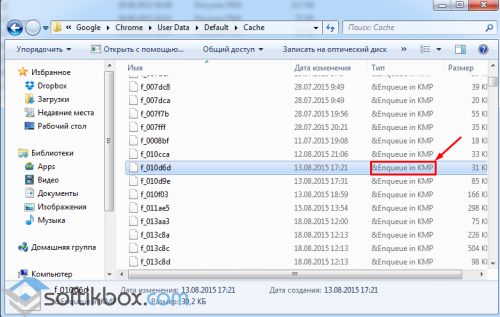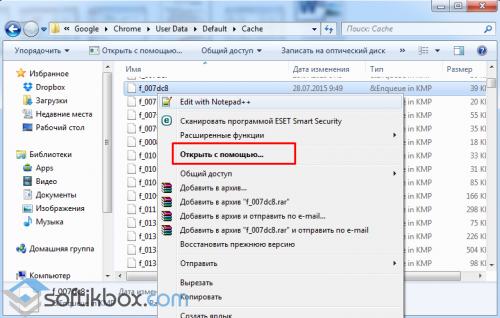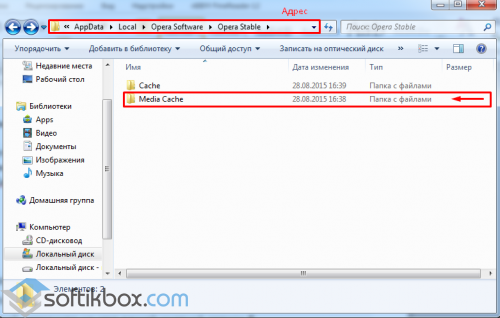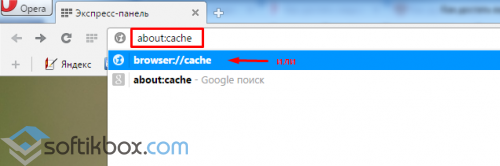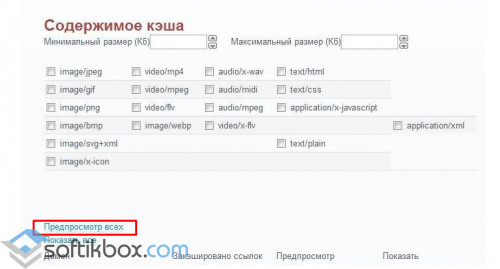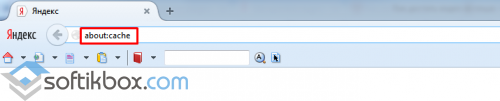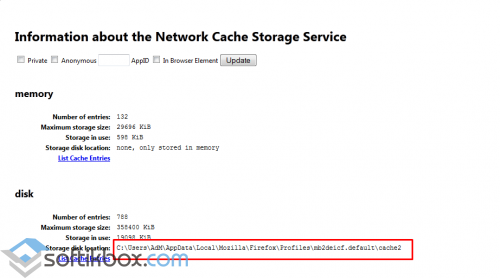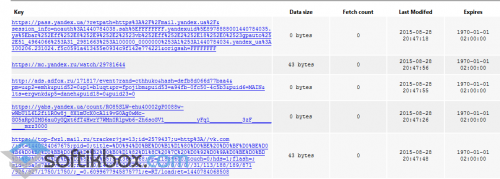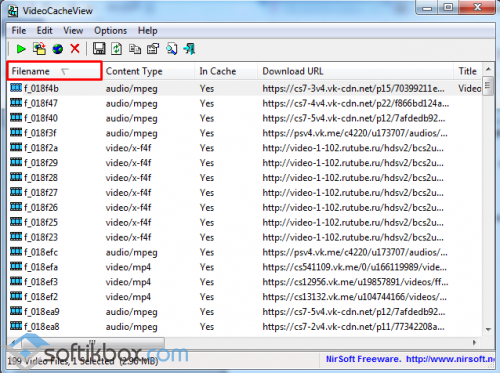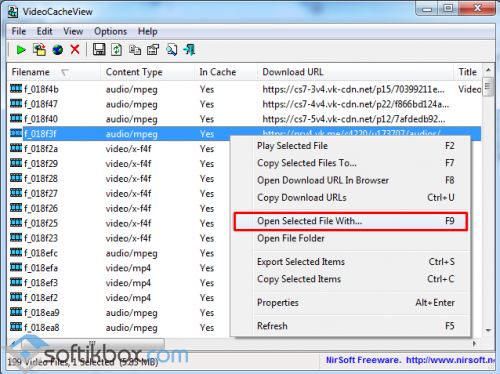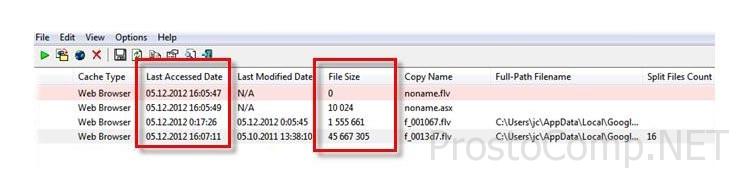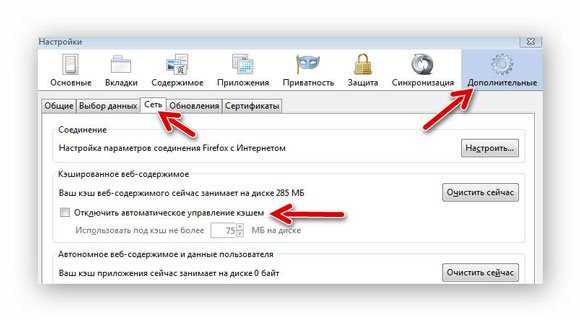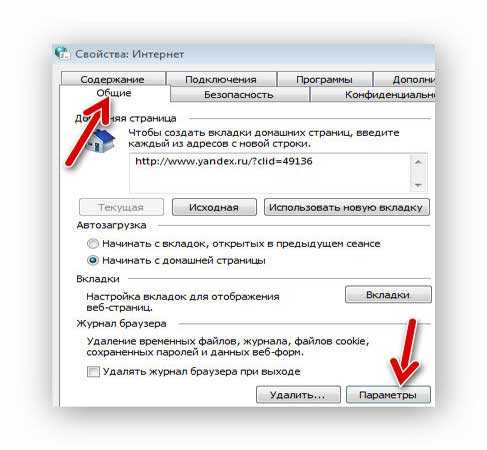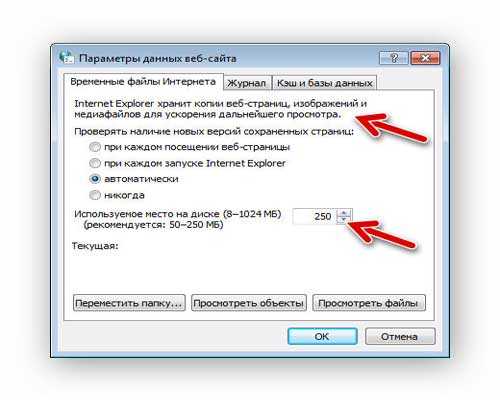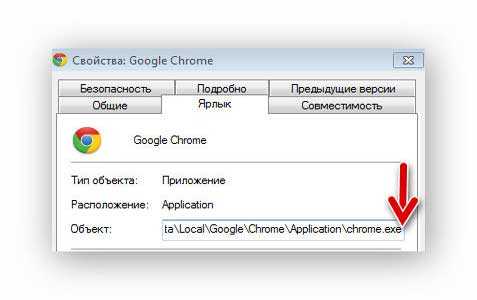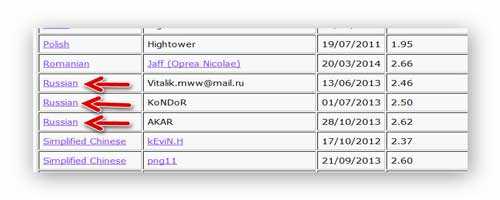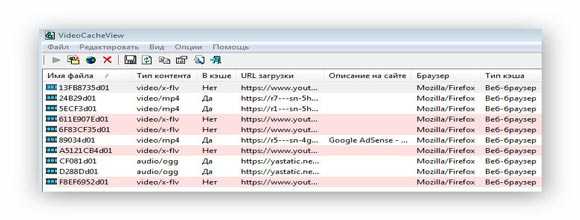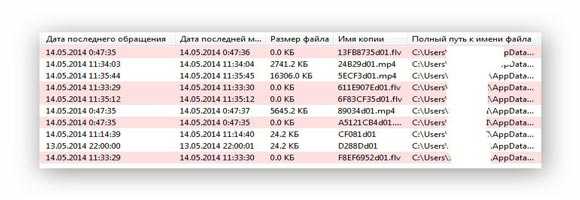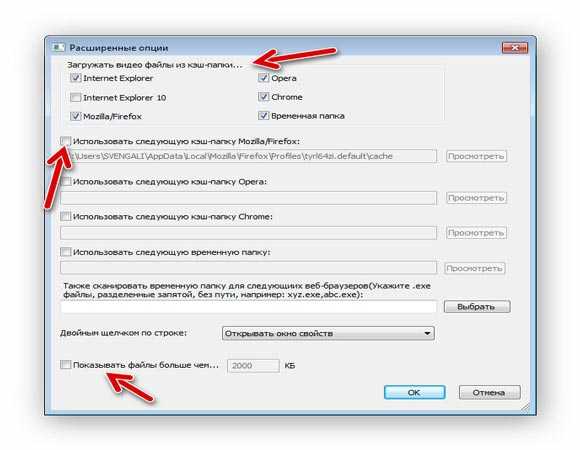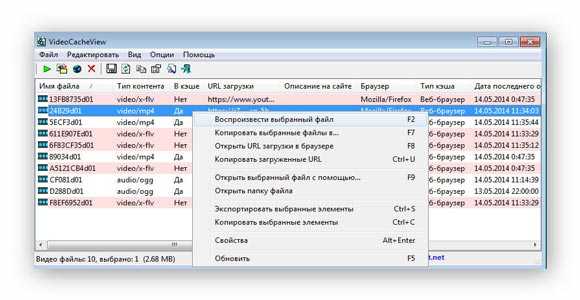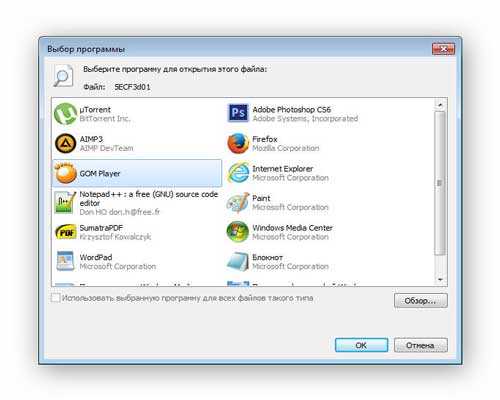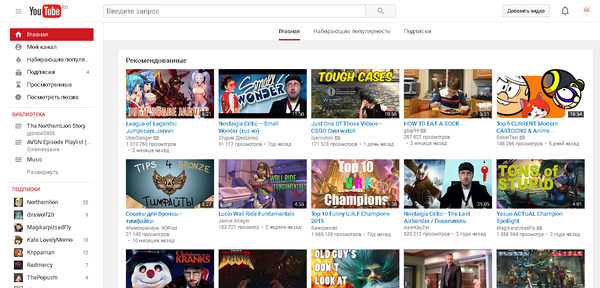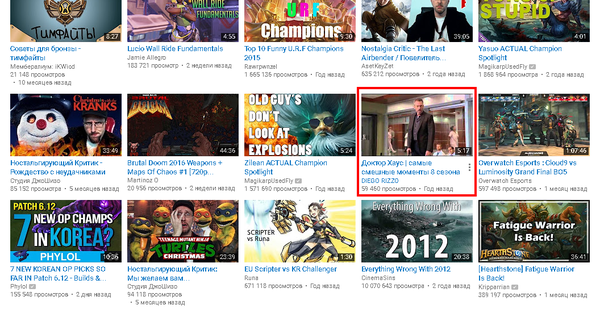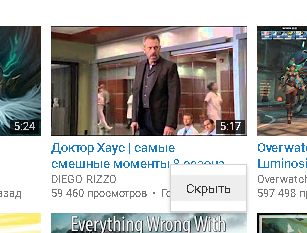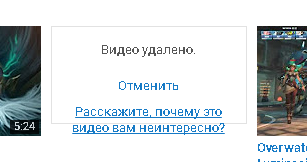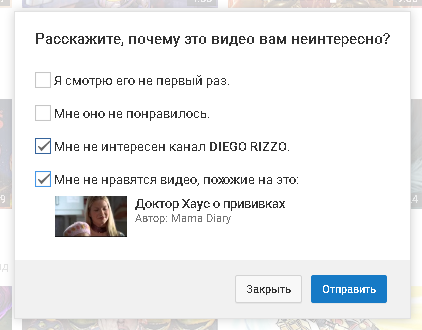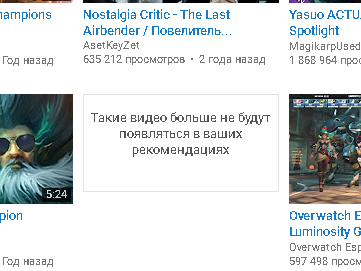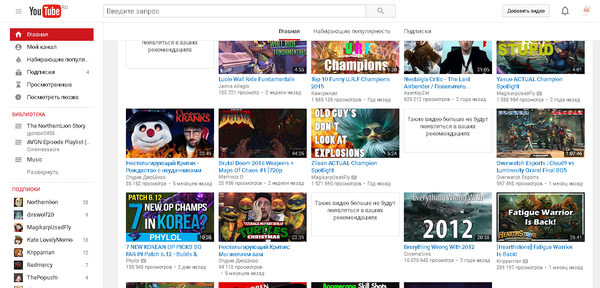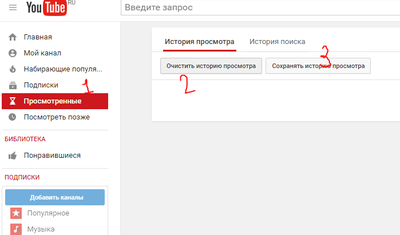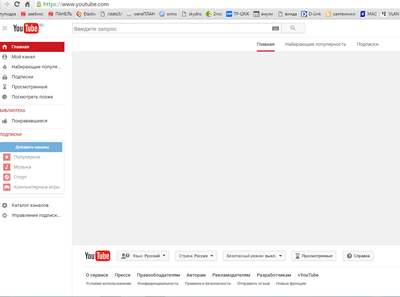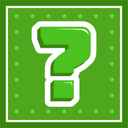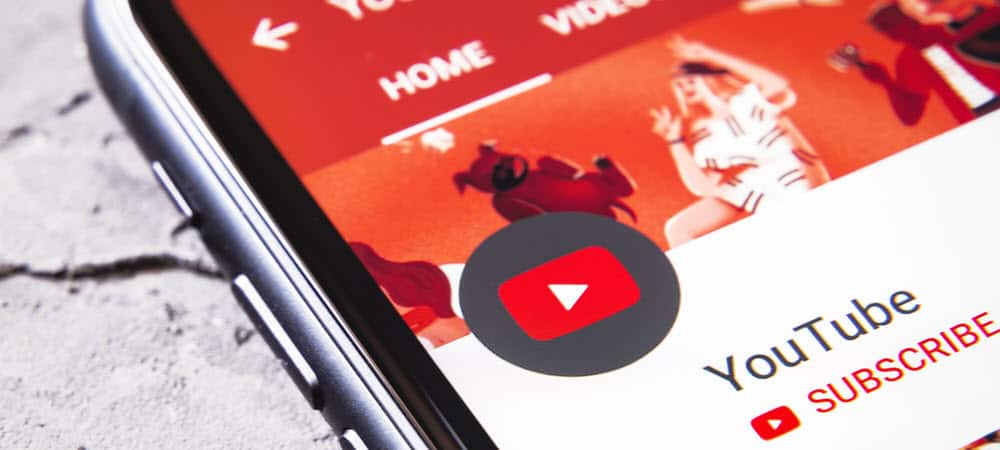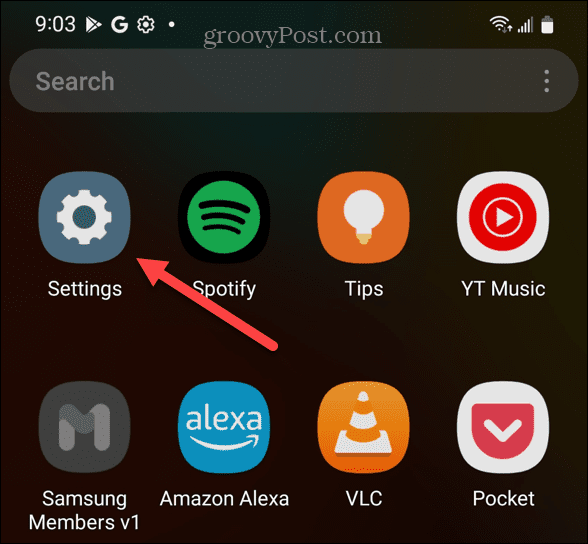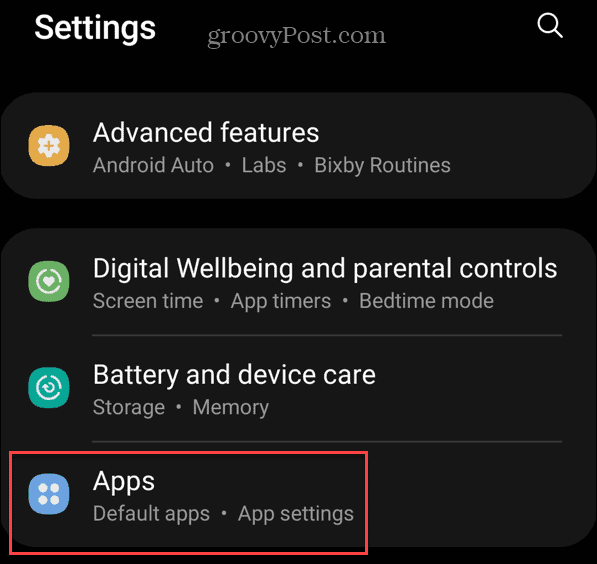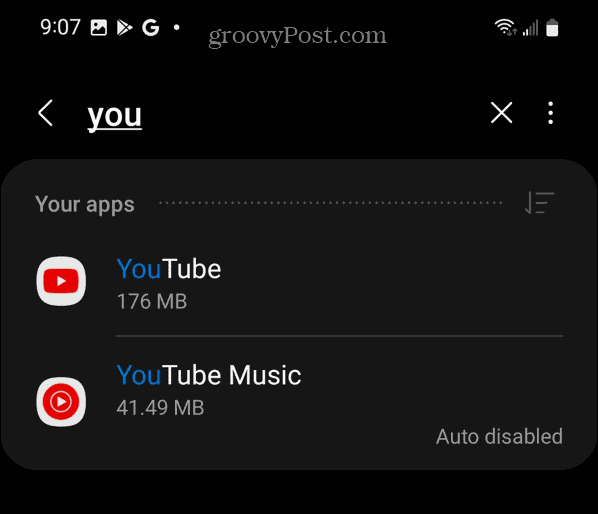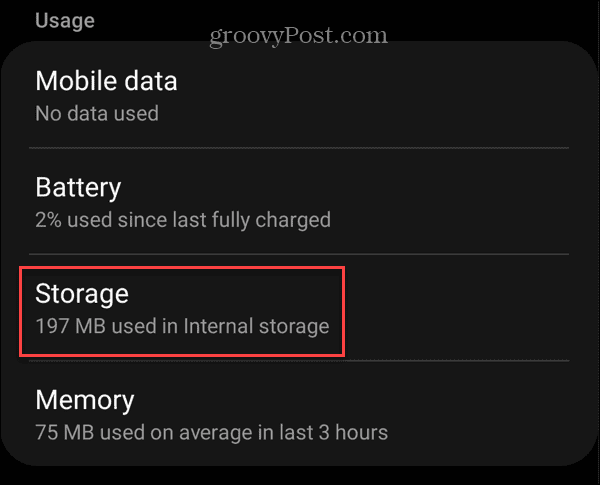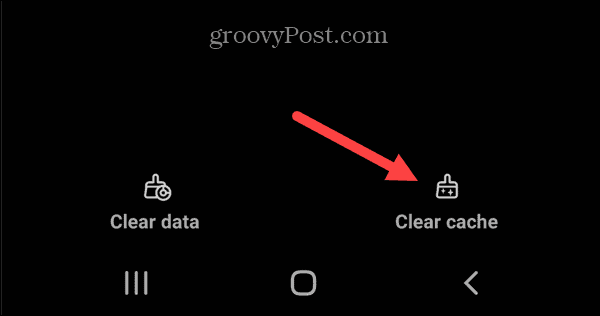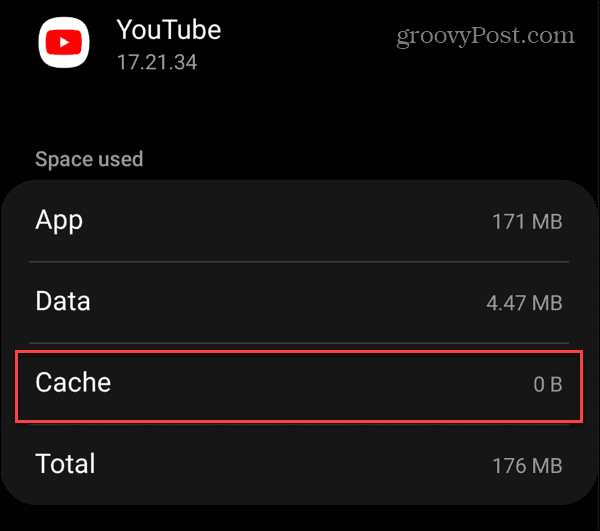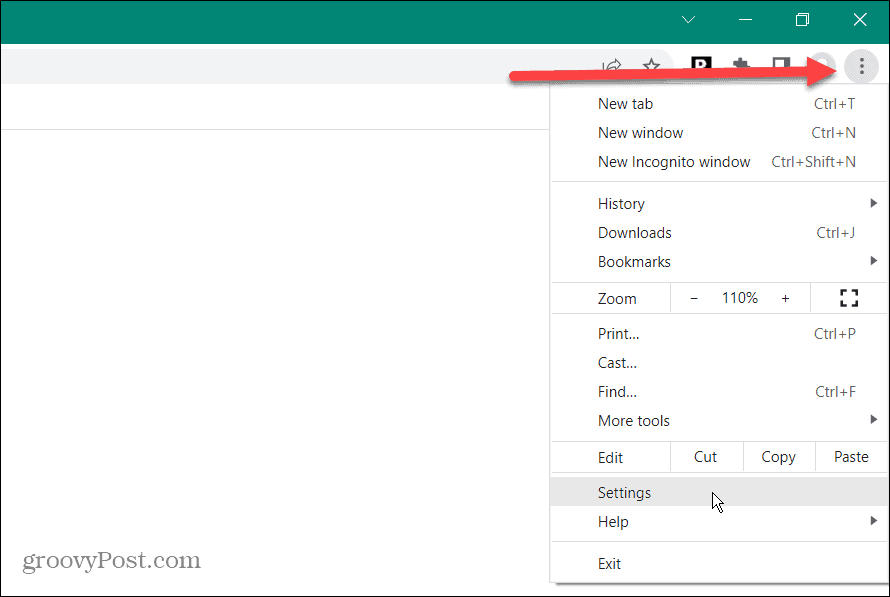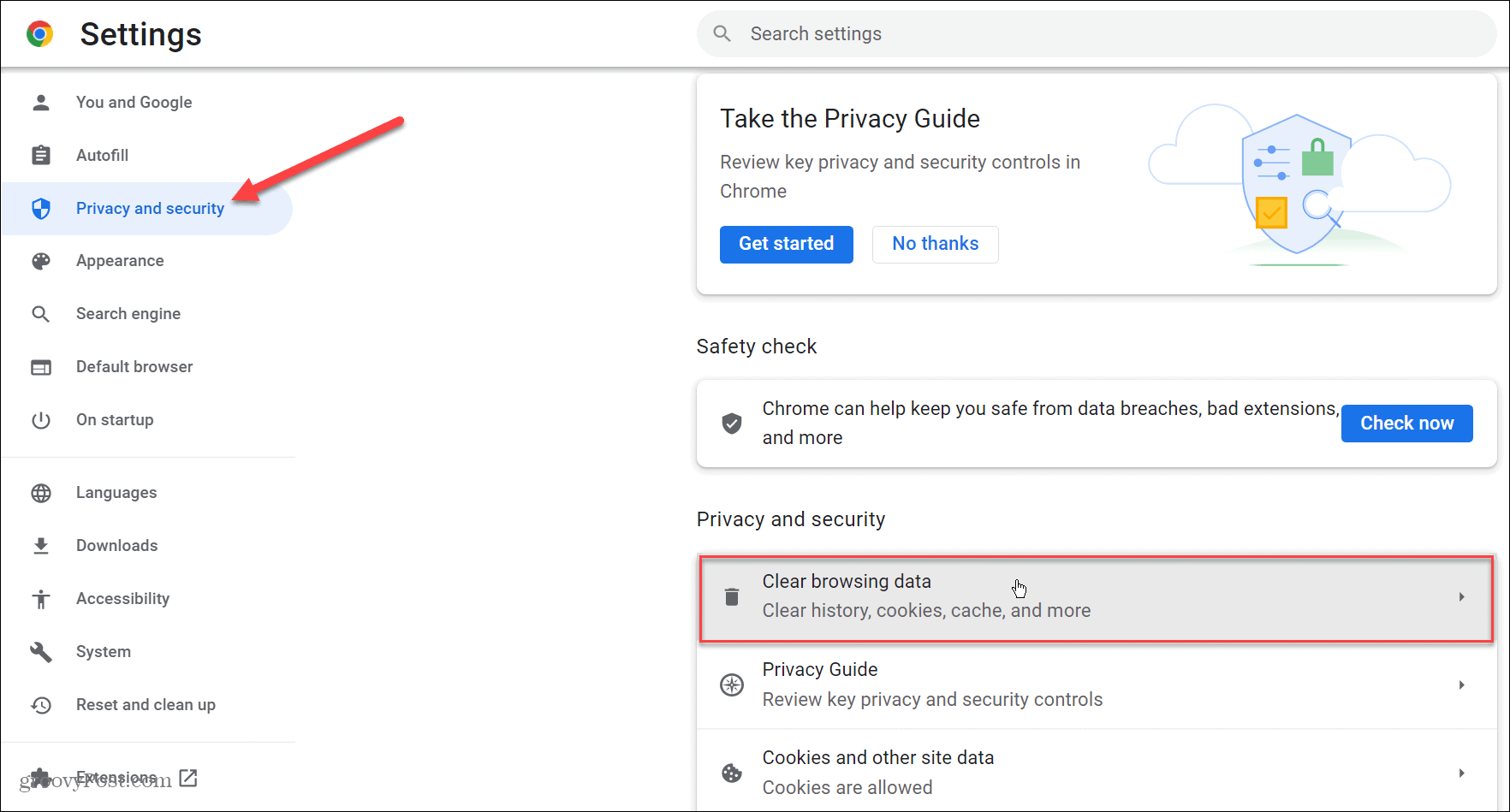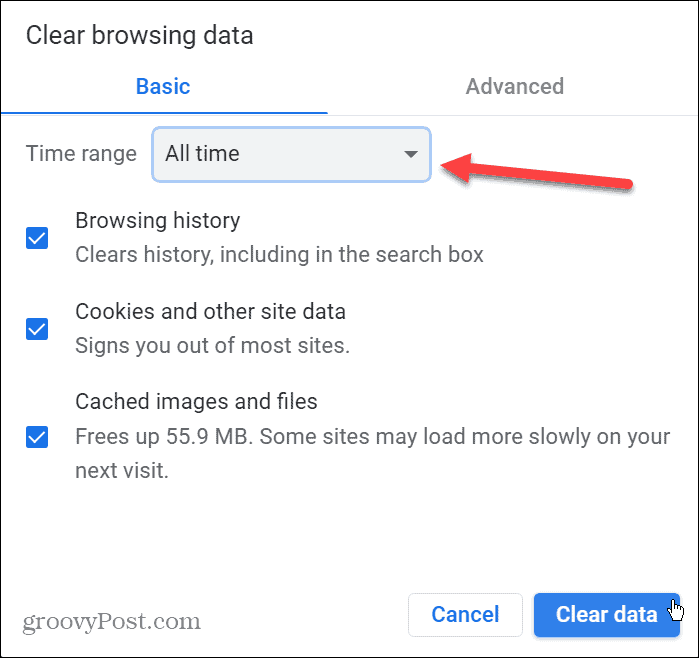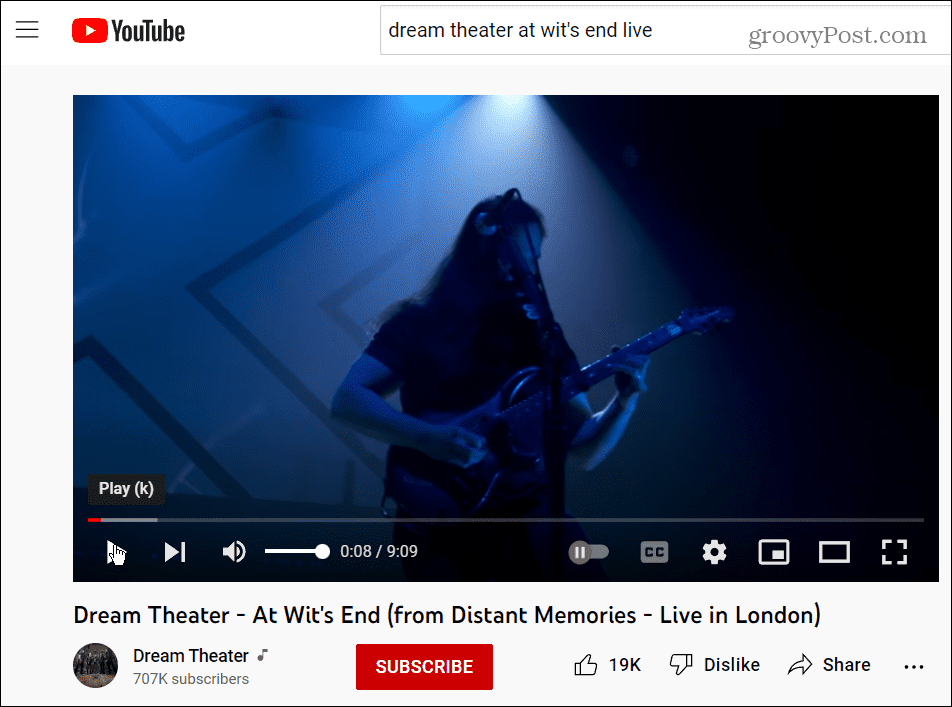Download Article
Fix issues with YouTube or reset your recommendations
Download Article
- Clearing the App Cache (Android)
- Clearing the App Cache (iPhone/iPad)
- Clearing the Chrome Cache
- Deleting YouTube History (Desktop)
- Deleting YouTube History (Mobile)
- Tips
|
|
|
|
|
Trying to fix YouTube on your computer or smartphone? You can clear your web browser cache to solve YouTube issues, or clear the mobile app’s cache on your Android or iPhone. If you’re looking to reset your YouTube recommendations, you can delete your watch and search history. This wikiHow guide shows you how to clear the YouTube cache and delete your YouTube history on Android, iPhone, and PC.
Things You Should Know
- Clear your web browser cache to fix issues with the YouTube website.
- Clear the YouTube app cache on your smartphone to fix common problems.
- Delete your YouTube history to reset your recommendations.
-
1
Open the Settings app. This method clears the app’s cache data, resetting the YouTube app. This fixes common issues, but it doesn’t reset your recommendations since that information is stored on your YouTube account.[1]
- Note that the steps will vary depending on your version of Android and your device model.[2]
- Note that the steps will vary depending on your version of Android and your device model.[2]
-
2
Tap Apps. This will open the list of apps.
Advertisement
-
3
Tap YouTube. This will open the app options for YouTube.
-
4
Tap Storage. This will open the storage settings for the YouTube app.
-
5
Tap Clear cache. This will clear the YouTube app’s cache data, which will fix minor issues with the app. If there’s still a problem with the app, try deleting the app and reinstalling it.
Advertisement
-
1
Locate the YouTube app on your homescreen. To clear the app cache, you’ll need to delete the app from your phone and redownload it. Clearing the cache will help fix minor issues with the app, but it won’t reset your recommendations, since that data is stored on your YouTube account.
- Alternatively, you can locate YouTube in the App Library.
-
2
Tap and hold the YouTube app. This will make an options menu appear.
-
3
Tap Remove App. This will open a prompt asking how you want to remove the app.
-
4
Tap Delete App. This will delete the YouTube app and its data from your phone.
- After it finishes deleting, redownload the app from the App Store.
Advertisement
-
1
Click the More button. It’s the three vertical circles in the top right of chrome, next to your profile picture. This method clears your Google Chrome cache, fixing minor issues with the YouTube website. This won’t reset your recommendations, since that data is stored on your YouTube account.[3]
- This method covers Google Chrome. For Firefox, Microsoft Edge, and Safari, check out our general guide to clearing your browser’s cache.
-
2
Click More tools. This is in the More pop up menu.
-
3
Click Clear browsing data. This is an option in the “More tools” section of the More menu.
-
4
Select a time range and deletion options. Selecting “All time” in the Time range drop down box is the most surefire way to resolve issues. To clear the cache, you only need to check the “Cached images and files” option. Clearing the “Cookies and other site data” may also help resolve problems.
-
5
Click Clear data. This will confirm your choices and delete the selected data for the select time frame.
Advertisement
-
1
Click the profile button. It’s the circle with your profile picture in the top-left of https://www.youtube.com/. This opens the YouTube profile options.
- If you’ve been watching YouTube videos, but the recommendations haven’t been good lately, deleting your watch and search history resets the recommendations, giving you a fresh start.
-
2
Click Your data in YouTube. It’s next to the shield icon with a person inside. This is in the profile options.
-
3
Click Manage your YouTube Watch History. It’s at the bottom of the YouTube Watch History section.
-
4
Click Delete. This will open an options menu to select a range of history to delete.
-
5
Click Delete all time. This will open a confirmation window.
-
6
Click Delete. This will confirm the deletion of your watch history and search history. Doing so will essentially reset your YouTube recommendations, since it won’t be able to use your history to recommend content.
Advertisement
-
1
Tap the profile button. It’s the profile picture in the top right of the mobile app. This method applies to Android and iPhone.
-
2
Tap Settings. It’s next to the gear icon in the profile options menu.
-
3
Tap History & privacy. This will open the “History & privacy” menu.
-
4
Tap Clear watch history. This will open a confirmation pop up window.
-
5
Tap Clear watch history. Tapping this in the confirmation window will confirm the deletion of your watch history.
-
6
Tap Clear search history. This will open a confirmation pop up window.
-
7
Tap Clear search history. Tapping this in the confirmation window will confirm the deletion of your search history.
Advertisement
Ask a Question
200 characters left
Include your email address to get a message when this question is answered.
Submit
Advertisement
Thanks for submitting a tip for review!
Advertisement
References
About This Article
Thanks to all authors for creating a page that has been read 21,710 times.
Is this article up to date?
Почему YouTube забивает память телефона? Как очистить память и уменьшить размер приложения YouTube?
YouTube — одно из самых часто используемых приложений на телефоне практически каждого пользователя. И чем чаще в нем просматриваются видеоролики, тем больше памяти начинает занимать программа. Есть несколько причин, почему YouTube занимает память смартфона:
- Кэш приложения. Самый большой по размеру пункт, который может достигать нескольких гигабайт. В кэше YouTube хранится различная информация, которая помогает приложению загружаться быстрее: миниатюрные изображения видеороликов или фрагменты, которые были временно сохранены. Эти данные в быстром доступе позволяют YouTube мгновенно отображать превью роликов в рекомендациях, а также те видео, которые уже были просмотрены или хранятся в плейлистах (например, плейлисты «Понравившиеся» или «Смотреть позже»).
- Скачанные видео. Если пользователю доступно скачивание видеороликов, которые затем можно смотреть оффлайн, хранятся скачанные файлы в памяти телефона. Их размер зависит от качества видео, а также его продолжительности.
- История просмотра и история поиска. Чем больше просмотренных видео и чем больше запросов в поисковой строке YouTube, тем больше памяти будет занимать этот пункт.
Приложение хоть и может забить достаточно памяти на телефоне, ее можно очистить без вреда для персональных данных владельца. Все его предпочтения, рекомендации и данные профиля останутся в приложении, удалить можно только те пункты, которые были описаны выше.
Очистить память YouTube можно несколькими способами. При этом минимальный размер самого приложения (около 100-200 Мб) все еще останется в памяти телефона.
Как очистить кэш YouTube?
Очистка кэша YouTube поможет избавиться от наибольшего объема данных. Удалятся при этом только временные файлы. Чтобы очистить кэш приложения YouTube, следуйте пошаговой инструкции:
- Откройте настройки телефона.
- Выберите раздел Приложения или Управление приложениями.
- Откройте список всех приложений на устройстве.
- Выберите приложение YouTube.
- Нажмите на пункт Хранилище и кэш (или Использование памяти).
- Выберите действие Очистить кэш.
Важно! После того, как пользователь очистит кэш приложения, YouTube может начать загружаться чуть медленнее, чем обычно. Это происходит потому, что были удалены временные файлы, отвечающие за быстрый доступ к контенту приложения.
Как удалить скачанные видео YouTube?
Если пользователь скачал видео с помощью приложения YouTube, удалить их и очистить память можно разными способами:
- С помощью галереи. Обычно скачанные видео отображаются в ней, поэтому достаточно зайти в галерею, выбрать нужные видеоролики и удалить их.
- С помощью файлового менеджера. Скачанные видеоролики из YouTube могут храниться в папке «Скачанные/Загрузки» или в папке с названием приложения. Чтобы ее найти, достаточно вбить в поисковую строку файлового менеджера слово «YouTube».
Как удалить историю просмотров и историю поиска YouTube?
Чтобы полностью удалить историю поиска и просмотренных видео на YouTube, пользователю нужно:
- Открыть приложение YouTube.
- Нажать на иконку своего профиля в правом верхнем углу.
- Выбрать раздел Настройки.
- Выбрать пункт История и конфиденциальность.
- Поочередно выбрать действие Очистить историю просмотра и Очистить историю поиска.
После этих действий память телефона будет очищена от лишних данных приложения YouTube. Периодически пользователю необходимо повторять этот процесс, чтобы кэш, история просмотра и поиска не успела накапливаться.
Если память телефона забита чем-то другим. рекомендуем прочитать эту статью.
Читайте нас в Telegram — там самое интересное и актуальное
Где кэш ютуба
Как достать видео из кэша браузеров?
После просмотра видеоролика в интернете, он сохраняется в кэше браузера. Это хорошо, так как при необходимости его можно повторно воспроизвести. Главное, чтобы браузер не удалил его для экономии дискового пространства.
Однако стоит отметить, что каждый браузер сохраняет файлы кэша в различных папках. Поэтом, чтобы достать видео из кэша, стоит ознакомиться не некоторыми рекомендациями.
Как достать видео из кэша в Google Chrome?
Чтобы достать видео из кэша в Google Chrome, необходимо открыть диск «С», папку «Пользователи» и папку со своим именем (ником).
Далее переходим по адресу: папка «AppData», «Local», «Google», «Chrome», «User Data», «Default», «Cache».
Стоит отметить, что для получения доступа к этой папке, нужно настроить отображение скрытых файлов. Для этого в «Компьютере» жмём «Упорядочить» и выбираем «Параметры папок и поиска».
Переходим во вкладку «Вид» и выбираем «Отображать скрытые папки и файлы».
Теперь в папке «Cache» выбираем нужный файл и открываем его через проигрыватель.
Для этого жмём правой кнопкой мыши и кликаем «Открыть с помощью…».
Выбираем проигрыватель и смотрим ролик.
Как достать видео из кэша в Opera?
Кэш браузера Opera находится по следующему адресу: диск «С», папка «Пользователи», далее «Пользователь» (ник или имя) и папка «AppData», «Local», «Opera Software», «Opera Stable», «Media Cache».
Однако получить доступ к видео кэша можно более удобным способом. Для этого достаточно ввести в поисковой строке браузера «about:cache».
Далее отмечаем нужные файлы и кликаем «Предпросмотр всех».
Как достать видео из кэша в Mozilla?
Для того, чтобы узнать местоположение кэша браузера Mozilla, необходимо ввести в адресную строку браузера следующие строки: «about:cache».
Смотрим раздел «Диск». Именно здесь указана папка с кэшем.
Если нажать на ссылку «List Cache Entries», то откроется содержимое кэша прямиком в браузере.
Как достать видео из кэша браузера с помощью программы?
Для того, чтобы достать видео из кэша можно использовать простую и понятную программку – VideoCacheView.
Скачать VideoCacheView для Windows (7/8/10)
Скачиваем и устанавливаем программу. Кликаем «Filename», чтобы сортировать файлы по названию и смотрим перечень видео.
Кликаем правой кнопкой мыши по необходимому ролику и выбираем «Воспроизвести файл как…».
Выбираем любой проигрыватель и смотрим видео.
Как вытащить видео из кэша браузера?
Наверное, не один раз возникало желание сохранить на компьютер понравившееся видео после его просмотра в интернете? Когда в окне браузера мы просматриваем какой либо видеоролик, он сохраняется в измененном виде в кэше. Достать его оттуда в принципе можно, но существует ряд препятствий. Во-первых, разные браузеры имеют разные директории для хранения кэша. Во-вторых, эти файлы не совсем удобочитаемые и имеют не совсем понятные имена. Ну и проблема третья – это то, что в настройках по умолчанию большинство браузеров удаляет такие файла сразу после просмотра видео.
Программа для извлечения видео из кэша браузера
Но есть решения более прогрессивные, в виде программ, которые работают с кэшем интернет браузеров, позволяют просматривать файлы и пересохранять их.
Одна из таких программ – Video Cache View, о ней сегодня и пойдет речь. Программа абсолютно бесплатная, изначально с англоязычным интерфейсом и ориентирована на работу именно с видео файлами. Официальный сайт программы предлагает на выбор несколько вариантов для закачки (они находятся в самом низу страницы, под историей версий программы):
- Версию, не требующую инсталляции можно загрузить, пройдя по этой ссылке. Распакуйте архив в удобное место на компьютере и запустите файл приложения.
- Традиционная версия программы, с процессом инсталляции, автоматическим созданием ярлыка на рабочем столе и т. д. лежит вот здесь.
- Архив с версией, предназначенной для 64 – разрядной операционной системы доступен для скачивания отсюда.
- Чуть ниже на официальном сайте nirsoft.net/utils/есть таблица, в которой имеются ссылки на различные языковые пакеты от разных переводчиков, что значительно упрощает использование этой программы людям, не владеющим базовым английским.
- Для перевода V >Сама работа с программой интуитивно простая и сложностей не вызывает, но давайте немного пройдемся по этой теме.
Как вытащить видео из кэша с помощью V >Запускаем Video Cache View, она загружается практически моментально, что не может не радовать. Через некоторое, очень небольшое время программа закончит сканирование кэша и выдаст в своем окне таблицу с результатами, в которой будут отображены имеющиеся видео файлы, а внизу в строке состояния будет указано общее количество файлов и количество выделенных.
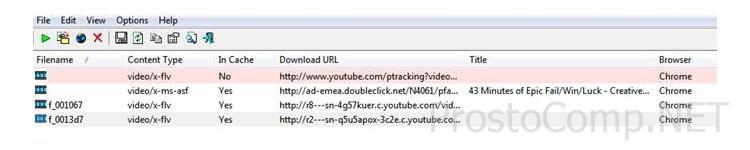
- Filename. В этом столбце отображаются имена найденных файлов.
- In Cache. Если в этом столбце напротив файла стоит значение Yes, значит файл этого видео есть в кэше браузера. No – соответственно файл там отсутствует.
- Download URL. Это ссылка непосредственно на само видео, что может быть полезным при безуспешности попыток извлечь видео из кэша или же сделать закладку на него в браузере.
- Browser. В этой колонке мы видим, в кэше какого именно браузера имеется видео файл. Если прокрутить вправо можно наблюдать еще пару столбиков.
- Last Accessed Date. Дата последнего доступа (когда видео было просмотрено на страничке в браузере) – весьма удобно для поиска.
- File Size. Размер файла – этот параметр тоже годится для ориентирования по длительности видео, чем длиннее видео, тем больше и размер файла.
Любое видео, которое вы нашли с помощью программы Video Cache View, можно тут же, в окне программы, и просмотреть, для чего нужно по строке соответствующего файла сделать правый клик мышкой и в контекстном меню выбрать Play Selected File, также просмотр видео возможно осуществить нажатием на F2 или зеленой клавиши Play на верхней панели инструментов.
Для того, чтобы сохранить файл на компьютере, нужно из того же контекстного меню выбрать вместо Play… строчку Copy Selected File To

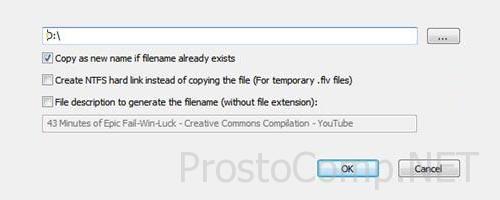
VideoCacheView достанет видео из кэша браузера
Мало кто знает, что все медиафайлы (видео, аудио, изображения… ), проходящие через Ваш браузер во время серфинга по сети Интернет, задерживаются и некоторое время сохраняются в кэше обозревателя.
Ещё меньше пользователей знает, что эти файлы можно достать из кэша при необходимости. Как достать видео из кэша браузера? Для этого очень давно создали маленькую и простую бесплатную программку под названием VideoCacheView.
Сперва хочу рассказать Вам о том…
Как изменить размер кэша браузера
Извлекать видео из кэша можно (и нужно) при закрытом браузере и даже после перезагрузки операционной системы. А вот какие и сколько файлов Вы сможете выдернуть зависит от настроек браузера.
Дело в том, что обозреватель сети не может позволить себе хранить в кэше все Ваши просмотренные видео за последние годы.
Это будет занимать слишком много дискового пространства и ресурсов браузера, а о времени запуска программы я вообще молчу — оно будет длиться от нескольких десятков минут до нескольких часов.
Современные браузеры автоматически управляют своим кэшем, но можно и ручками выставить размер этой памяти (не рекомендуется).
Легче всего изменить размер кэша в браузере Mozilla Firefox . Для этого заходим в его настройки…
Ставим галочку и указываем свой размер кэша.
Читайте также на сайте:
В браузере Internet Explorer тоже не очень трудно выставить своё значение кэша. Тоже переходим в настройки…
А вот в браузере Google Chrome совсем не всё так просто. Изменить его размер кэша нельзя. Так задумали производители, но они забыли про нас — мы всё можем изменить, поломать или взломать!
В сети нашёл кучу информации по этой теме — вот одна из коротких инструкций…
- правой кнопкой по ярлыку Google Chrome на рабочем столе — «Свойства»
- В пункте «Объект» дописываем через пробел…
«. chrome.exe» —disk-cache-dir=»CACHE_DIR» —disk-cache-size=N
«CACHE_DIR» — расположение кэша, «N» — максимальный размер кэша в байтах.
А вот ещё одно руководство найденное в сети .
С размером кэша разобрались — теперь переходим к извлечению видеофайлов из кэша.
Скачать VideoCacheView
Скачиваем программу VideoCacheView с её официального сайта…
| Название программы (сервиса): | VideoCacheView |
| Производитель (автор): | Nir Sofer® |
| Статус: | Бесплатно |
| Категория: | Интернет |
| Размер инсталлятора (архива): | 142.2 кб |
| Поддержка ОС: | Windows XP,7,8,10 |
| Язык интерфейса: | Английский, Русский… |
| Безопасность: | Вирусов нет |
| Похожие программы/сервисы: | … |
| Ссылка на инсталлятор/сайт: | Скачать/Перейти |
Оттуда же берём русификатор (любой из трёх)…
…и вставляем его в папку с программой.
Извлекаем видео из кэша браузера
Теперь желательно закрыть свой браузер. Запускаем программу кликнув по ярлыку в папке VideoCacheView и она сразу автоматически просканирует весь кэш обозревателей на наличие видео…
…после этого Вы получите кучу информации о файлах в кэше…
Какие браузеры сканировать, какие файлы искать, отфильтровать поиск по размеру и указать расположение папки с профилем браузера (если Вы это расположение изменяли, например используя портабельный обозреватель) можно в настройках программы VideoCacheView…
Просмотреть файлы из кэша браузера можно просто кликнув ПРАВОЙ кнопкой мыши по строке…
Советую воспользоваться для этого (Открыть выбранный файл с помощью… ) плеером GOM Player — он «кушает» любые форматы…
Для сохранения медиафайлов из кэша браузера к себе на компьютер просто выделяем строку с ним в окне программы VideoCacheView и тыкаем на клавиатуре «F7 » .
Вот и всё, теперь Вы знаете как изменить размер кэша в браузере и как достать видео из кэша браузера.
До новых полезных компьютерных программ и интересных приложений для Андроид.
Компьютерное обучение для новичков
Как достать файл из кэша
Как достать видео из кэша
Если файл сохраняется в кэше браузера, значит его можно от туда достать. Чаще всего требуется вытащить видео из кэша, которое недавно было просмотрено, так как обычные методы для сохранения видео работают не всегда.
Естественно возникает вопрос, а как достать видео из кэша? Для этого нужно сделать следующие действия:
1) Найти папку, в которой браузер сохраняет это видео (т.е. найти кэш браузера).
2) Найти нужный файл, что потенциально затруднительно, так как файлов много и как правило они без расширения или имеют расширение *.tmp (исключение IE). Чтобы упростить поиск нужного вам файла, сделайте сортировку по дате изменения. Нужный вам файл будет иметь больший размер чем другие файлы.
3) Копировать найденный файл в другую папку (например на рабочий стол).
4) Переименовать этот файл, добавив расширение «*.avi». Скорее всего это будет не правильное расширение, возможно истинное расширение было flv или mp4, но это не важно, ваш медиаплеер все равно будет воспроизводить это видео.
Google Chrome
Кэш этого браузера находится в следующем расположении:
Username – замените на имя вашей учетной записи.
Internet Explorer
Временные файлы интернета (кэш браузера) находятся в:
C:UsersUsernameAppDataLocalMicrosoftWindowsTemporary Internet Files
Username – замените на имя вашей учетной записи.
Mozilla Firefox
Для того, чтобы узнать расположение кэша, введите в адресную строку браузера “about:cache” и нажмите Enter. Там вы найдете Disk cache device, и в строке Cache Directory: будет прописан путь. Можно этот путь просто скопировать и вставить в адресную строку проводника, и нажать Enter (если перед буквой диска получились пробелы, не забудьте их удалить).
Нажав на ссылку “List Cache Entries”, вы можете просмотреть содержимое кэша из браузера.
Opera
Кэш браузера Opera, вы сможете найти по следующему пути:
Username – замените на имя вашей учетной записи.
Введя в адресную строку браузера «about:cache» и нажав Enter, вы можете в более удобном виде просмотреть содержимое кэша. Надо поставить галочки на нужные вам типы файлов, если вы ищите видео, это могут быть следующие типы файлов: mp4, mpeg, flv. Так же будет полезно указать минимальный размер, задав значение например 300 или 500 кб, этим вы сразу отсечете множество ненужных файлов. После того, как настройки сделаны, надо нажать на ссылку “Предпросмотр всех” или “Показать все”.
Понравилась статья? Поделитесь с друзьями!
С этой статьей так же читают:
35 комментариев к записи “Как достать файл из кэша”
Какая-то ерунда!
На диске С папки юзеров нет!
Есть, Users = Пользователи.
Изначально отображается с названием “Пользователи”, а когда перейдете и кликните по адресной строке, будет отображаться “Users”.
Давно пользуюсь этим методом. Тип файла (расширение) определяю программой MediaInfo (файл из кэша браузера затаскиваю на иконку программы). Если файлы большие (300М и больше), то Opera их иногда сохраняет в папке c:Documents and Settingsимя пользователяLocal SettingsApplication DataOperaOperacachesesn
Весьма ценное дополнение к статье.
Пользуйтесь прогой VideoCacheView
(Пользуйтесь прогой VideoCacheView)
Твоя суперская прога не в силах скачать с сайта (ссылка удалена)
Я чего только не перепробовал не какие методы не берут, а там зараза одно лицензионное видео в самом лучшем качестве. Если у кого получится, тот вундеркинд))
Эта программа лишь достает то, что находится в кэше. А если там нет нужного видео, значит естественно нечего не выйдет.
Вундеркиндом быть совсем не обязательно! 🙂 Есть такие программы, которые позволяют записывать то, что отображается на экране монитора. С помощью подобной программы можно записать все что угодно!
Прога VideoCacheView вообще чушь! У меня в браузере Google Grome 3 фильма, она вообще не видит ни одного! Не показывает ни один файл!
По поводу пути C:UsersAppDataLocalGoogleChromeUser DataDefaultCache он только на семерке, а на ХРушке нет такого пути!
После просмотра 3-х фильмов, окошки остались открытые и в принципе скаченные файлы не удалены! А их в кеше НЕТУ! максимальный в кеше размер 20 метров! Что то не сходиться. Если не знаете точно зачем людей путать?
Скорее всего данные файлы находятся в файле подкачки самой операционки в папочке System Volume Information так как в других местах обнаружено не было файлов с большими размерами за тот период когда были просмотрены фильмы онлайн!
исправлюсь в файле подкачки pagefile.sys на локальном С:pagefile.sys а как от туда достать вот это уже вопрос!
Программа VideoCacheView довольно хорошо справляется с возложенными на нее обязанностями. Если она что то не находит, значит этого уже нет. Дело в том, что большие файлы там долго не задерживаются. А файл подкачки здесь совсем не причем.
Уважаемый Админ) прочитав ваш ответ вызвало только смех) не огорчайтесь, но серьезно! Возможно Вы не подумав ответили и поразило…
Ну если в кеше нет этих 3 фильмов, то где они. Я же нормально написал во время того как в браузере находиться 3 фильма программа не определяла ни один! И после закрытия браузера тоже ни чего! Даже поиск в системе по объему 1000 Гб и более файлов не дал ни какого варианта на диске С:.
Ну ведь нужно же думать на что отвечаете и как!
Терпеть не могу когда говорят не зная что…
Уважаемый Антон! Начнем с того, что Вами не был корректно поставлен вопрос! Я бы сказал, это был вообще не вопрос, а всплеск эмоций. А ведь от правильной постановки вопроса зависит то, как Вам на него ответят!
Я же написал все правильно: программа и вправду хорошая, а большие файлы по указанному пути действительно не хранятся. Они хранятся в другом месте (а после закрытия вкладки, удаляются).
Ну вот в Вашем последнем (достаточно гневном) комментарии (хотя Ваш гнев в данной ситуации мне совершенно не понятен), Вы наконец то сформулировали вопрос: “где они”!
Отвечаю: вполне возможно, что они были перемещены в папку temp: C:Documents and settingsuser-nameLocal SettingsTemp. Но так просто Вы их оттуда не вытащите, система не даст Вам этого сделать. К тому же, смотря на каком сервисе Вы просматривали видео. Например файл может сохраниться не целиком, а будет разбит на множество мелких файлов.
P.S. А вообще, если Вы хотите скачать фильм, то лучше сделать это традиционными методами (хотя бы тем же торрентом). А смысл в вытаскивании файлов из кэша обычно появляется тогда, когда видео очень редкое, и больше его нигде не найти. А другими методами сохранить не получается.
дуже сподобалась відповідь Адміна.коректна
Уважаемый Админ, подскажите, пожалуйста, как очистить кеш частично, чтоб не удалялись все ссылки, визуальные закладки, авторизация и прочее нужное. Заранее спасибо за ответ!
В зависимости от используемого браузера, при удалении можно указать, что удалять, а что нет. Более подробно посмотрите тут:
http://the-komp.ru/kesh-brauzera.html
Бред какой-то. Для начала нужно было указать, что необходимо в “Свойствах папки” указать “Показывать скрытые файлы и папки”, а потом уже строчить путь к кэшу. Но в любом случае не фига не вышло. Браузер несмотря на наличие 15 закэшированных ссылок на сайте ничего не показал. А в ручную любой проигрыватель просто отказывался воспроизводить подобную хрень. Да и впервые слышу, что простое переименование файла позволит изменить формат. Тут уже конкретно программа нужна и то не факт, что сработает.
Что означает Ваша фраза
Что за ссылки такие?
Можно и не переименовывать, а просто открыть файл в проигрывателе, и если это действительно тот файл, то он без проблем проиграется. Видимо просто Вы нашли не те файлы в кэше. К тому же не все видео которое находится в кеше можно посмотреть. Ведь видео может сохранятся не в одном файле, а разбиваться на много маленьких частей. Или же файл может сохранится в другом месте (во временных файлах системы), такое тоже может быть.
В играх подобных вам называют “нубами”. По-вашему, если на сковородку наклеить этикетку “чайник”, то она перестанет быть сковородкой? Вот это уже “бред какой-то”. Также и с файлами. На видео вешают этикетку (расширение) “tmp”, но от этого видеофайл не перестает быть таковым.
Здравствуйте, пытаюсь попасть в этот самый кэш. Делаю так как вами сказано для Мозилы, и почему то мне ни чего не открылось. Что я такого не правильного натворил?
Здравствуйте, не знаю, быть может просто сделали опечатку.
Да вроде все правильно, странно.
Вот набрал еще раз, но без треугольных скобок и все получилось. Но там для меня темный лес.
Да, сами кавычки разумеется не надо было вводить. Смотря что Вам надо в кэше. Как правило, там ищут какой то определенный файл.
Это все понятно, но файл исчезает из папки кеша когда докачается, но пока не закрыта страница с фильмом его можно пересматривать и проматывать. Куда девается файл из кеша, если он в оперативке как его достать оттуда?
В комментариях были обсуждения по этому поводу, видео большого размера могло переместиться в папку C:Documents and settingsuser-nameLocal SettingsTemp.
Раньше в Опере можно было выдернуть видео из кеша, а теперь нельзя. Есть ли такая програмка которая будет загружать видео по ссылке и сохранять потом его.
По инструкции: Кэш этого браузера находится в следующем расположении:
C:UsersUsernameAppDataLocalGoogleChromeUser DataDefaultCache
Я нашел и открыл эту папку, а там много мелких файлов с типом файлов “файл”, я скопировал самый большой файл около 400 килобайт размером на рабочий стол, поменял расширение на мр4, ави, флв,(разумеется eng) и все равно ни один проигрыватель не может открыть, потом пробовал формат фэктори использовать-не может изменить формат файла. Админ! Если Вы Админ, то сможете помочь как и какими инструментами сделать так чтобы этот файл(ы) можно смотреть даже на тв через USB? С уважением!
Вы его никак не сможете смотреть, так как этот файл не является видео. В принципе это даже можно понять по размеру. Дело в том, что далеко не все просмотренное видео можно потом вот так просто извлечь из кэша.
Может я хрень говорю, но мне кажется, что эти видеофайлы находятся в оперативной памяти и никогда не записывались на жесткий диск. Современные компы обладают большим ресурсом ОЗУ, файл в 700-1000 Мб не проблема.
Нет, они записываются либо в кэш, либо в папку с временными файлами.
Может я уже опоздал с ответом. Я пользуюсь лисой, и в каком-то году уже не помню, музыка с сайта звук при прослушивании хранилось в ОЗУ. За скачку нужно платить, а прослушанной музыки не в кеше, не в временной папки не было. Помню ставил паузу, ждал полной загрузки песни, с помощью WinHex сохранял образ оперативки в файл и затем с помощью Dragon UnPACKer выдергивал файл MP3.
Сейчас у меня другая проблема, форефокс дробит видео в кеше на части, если раньше я как то справлялся с этим увеличением кеша, то сейчас ему все равно, а перекачивать видео с помощью дополнения, когда ограничен трафик, как-то разочаровывает. Ведь же в плеере браузера пока открыта страница оно проигрывается автономно. Либо я еще плохо знаю виндовс 8, мешают эти ограниченные права, хотя можно все по отключать и дать доступ суперпользователя, с ХР я был как одно целое, я на ней вырос.
Очень много стало появляться потокового видео, что затрудняет задачу, да можно закачать с помощью дополнения, которое может перехватывать поток. Но обратно и здесь бывают грабли, видео с некоторых сайтов может закачаться без звука. Складывается картина, звуковая дорожка в браузере идет отдельно. В крайнем случае можно захватить видео с экрана, жестко и глупо.
Содержание
- Как очистить историю (кэш) Ютуба на компьютере и телефоне
- Для чего нужно чистить историю просмотров
- Как очистить историю просмотров
- В приложении для смартфонов Android, iPhone
- Через браузер
- Что будет после удаления истории
- Выборочное удаление
- Как приостановить запись истории поиска
- Что будет если очистить кэш ютуба?
- Что будет если очистить данные ютуба?
- Что будет если очистить кэш в контакте?
- Для чего нужно чистить кэш?
- Что будет если очистить кэш браузера?
- Что будет если очистить данные в приложении?
- Что будет если очистить кэш галереи?
- Что будет если очистить кэш в приложении?
- Что будет если очистить кэш в инстаграме?
- Нужно ли чистить кэш на телефоне?
- Нужно ли чистить кэш на компьютере?
- Зачем чистить кэш на айфоне?
- Для чего нужно чистить куки?
- Что будет если очистить кэш в Ватсапе?
- Что такое кэш простыми словами?
- Можно ли удалять данные кэша?
- Как очистить кэш в YouTube?
- Что будет если очистить кэш ютуба?
- Как очистить кэш YouTube на iphone?
- Как очистить память в ютубе?
- Как очистить кэш память в компьютере?
- Что будет если очистить кэш в контакте?
- Что будет если очистить кэш в хроме?
- Как очистить кэш на айфоне 2020?
- Как очистить память в Вибере на айфоне?
- Как очистить ютуб на айфоне?
- Что делать если телефон пишет недостаточно памяти?
- Как очистить уведомления на ютубе?
- Как удалить всю историю ютуба?
- Нужно ли чистить кэш на компьютере?
- Как очистить кэш интернета на ПК?
- Как очистить кэш вручную?
- Как очистить YouTube (Избавляемся от лишних рекомендованных видео)
- Дубликаты не найдены
- Ответ на пост «Коричневый триллер»
- Ответ на пост про заложенность носа
- Вот хитрюга
- Хватит открывать пакет с кабельными стяжками неправильно. Показываю способ при котором они никогда не рассыпятся и не выпадут из пакета
- А давайте полезных советов пост?
- Как очистить кэш в YouTube?
- Что будет если очистить кэш ютуба?
- Как очистить кэш YouTube на iphone?
- Как очистить память в ютубе?
- Как очистить кэш память в компьютере?
- Что будет если очистить кэш в контакте?
- Что будет если очистить кэш в хроме?
- Как очистить кэш на айфоне 2020?
- Как очистить память в Вибере на айфоне?
- Как очистить ютуб на айфоне?
- Что делать если телефон пишет недостаточно памяти?
- Как очистить уведомления на ютубе?
- Как удалить всю историю ютуба?
- Нужно ли чистить кэш на компьютере?
- Как очистить кэш интернета на ПК?
- Как очистить кэш вручную?
Как очистить историю (кэш) Ютуба на компьютере и телефоне
Не многие знают, как очистить историю в Ютубе и что такая процедура необходима, чтобы использовать приложение более эффективно. Благодаря чистке можно обновить устаревший контент, получать уведомления о новинках. Существует несколько простых способов.
Для чего нужно чистить историю просмотров
Рекомендуется с определенной периодичностью подчищать записи в Ютубе. Почему это важно:
Если очистить историю просмотров YouTube, при входе в сервис или главную страницу не будут высвечиваться неактивные видео и прошлые посещения, давая место новой информации. Чтобы сделать работу более комфортной, нужно знать, как удалить кэш на Ютубе с разных устройств.
Как очистить историю просмотров
Принцип чистки Ютуба на компьютере и мобильном устройстве отличаются. Знание нюансов поможет точно определить, как именно убрать видео на Ютубе из списка.
В приложении для смартфонов Android, iPhone
Чтобы очистить данные о просмотрах в Ютубе на телефоне или планшете с операционной системой Android, нужно предпринять следующие действия:
Если же вопрос, как убрать кэш YouTube с iPhone, актуальнее, поможет следующий алгоритм:
По ознакомлении с механизмом удаления кэша становится понятно, что удалить список просмотенных видео и поисковых запросов Ютуба на телефоне – задача, не относящаяся к разряду сложных.
Через браузер
Почистить кэш на YouTube через браузер на компьютере можно так:
Таким образом можно удалить кэш видео в полном объеме или выборочно. Такая процедура чистит память от лишней информации.
Что будет после удаления истории
Многие боятся чистить данные запросов на YouTube, думая, что потеряют ценные для себя данные. На самом деле, чистка приводит к таким результатам:
Отбросив сомнения, смело принимайтесь за «генеральную уборку», потому что польза от такой процедуры налицо.
Выборочное удаление
Удалить просмотренные на YouTube видео можно поштучно. После входа в аккаунт, затем в «Историю», нужно выбрать те ролики, которые не нужны. Отдельные пункты из списка будут изъяты. Остальное останется без изменений и будет актуальным в любое время.
Как приостановить запись истории поиска
Если такое действие, как очистить историю YouTube, не представляет сложности, то приостановка записи может стать чем-то новым для пользователя. Но и здесь трудностей возникнуть не должно. Достаточно посетить аккаунт, войти в пункт с пиктограммой обратного времени, активизировать кнопку «остановка записи».

После активизации функции просмотренные видео не будут оставаться в памяти. Контент не будет забивать кэш, но и восстановить данные не удастся.
Удалить поисковые запросы и просмотры в YouTube на любом устройстве просто, если использовать предусмотренный алгоритм действий. Периодическая чистка накопленной информации скажется только положительным образом на работе приложения.
Источник
Что будет если очистить кэш ютуба?
После очистки кэша и cookie-файлов: Некоторые параметры страниц будут удалены. Например, вам нужно будет повторно войти в систему. Некоторые страницы могут дольше загружаться, потому что определенный контент (например, картинки) вам нужно будет загрузить снова.
Что будет если очистить данные ютуба?
Что произойдет после удаления данных
После очистки кеша и удаления файлов cookie: Будут удалены некоторые настройки сайтов, например сохраненные имена пользователей и пароли. Возможно, некоторые сайты будут открываться медленнее, чем раньше, так как изображения и другой контент придется загружать заново.
Что будет если очистить кэш в контакте?
Если мы очистим «общий» кэш, то песни сотрутся из памяти телефона, тогда придется снова их кэшировать. И это будет проблемой, если песен не один десяток. … В настройках некоторых приложений, типа ВКонтакте, есть возможность отдельно очистить кэш изображенний и музыки, но это уже совсем другая тема.
Для чего нужно чистить кэш?
Зачем чистить кэш? Веб-страницы могут отображаться некорректно в связи с тем, что в них были внесены изменения, а браузер продолжает использовать устаревшие данные из кэша. С накоплением кэша место на компьютере, пусть незначительно, но уменьшается.
Что будет если очистить кэш браузера?
Очистка кэша поможет сэкономить место на телефоне. К сожалению это временное решение, поскольку новые файлы создаются каждый раз, когда вы запускаете приложение. Иногда старые файлы кэша могут быть повреждены. Когда это происходит, приложения могут некорректно работать, зависать или не запускаться.
Что будет если очистить данные в приложении?
Это значительно ускоряет процесс отображения информации на экране, потому что приложению не нужно обращаться на сервер за картинкой, а потом ее загружать и показывать. В этом случае приложение сразу берет картинку из кэша (хранилища) и показывает вам.
Что будет если очистить кэш галереи?
К сожалению если вы удалите фотку, ее превью останется в кеше, если у вас галерея связана с соцсетями, браузером, мессенжерами то кеш вырастает словно на дрожжах. Если удалить его, он будет пересоздан заново, но без уже удалённых фото. … Если удалить его, он будет пересоздан заново, но без уже удалённых фото.
Что будет если очистить кэш в приложении?
Ничего не случится, если вы удалите кеш памяти. Она представляет собой набор данных, которые являются «калькой» исходных значений, хранящихся в другом месте. Другими словами, кэш является временным хранилищем, где часто используемые данные и могут быть сохранены для быстрого доступа к ним.
Что будет если очистить кэш в инстаграме?
Вся переписка, публикации и настройки аккаунта будут сохранены, вам потребуется только заново авторизоваться. Обратите внимание, если вы нажмете «Сгрузить приложение», то приложение удалится, но его кэш, наоборот, будет сохранен. … Найти в списке Instagram — «Память» — «Очистить кэш».
Нужно ли чистить кэш на телефоне?
Нет смысла чистить кэш часто. После того, как вы его очистили, приложение все равно его создаст заново. Только в это время оно будет работать еще медленнее. Тут важно найти баланс и понять, действительно ли ваш смартфон тормозит из-за кэша или, например, он просто старый и уже не тянет.
Нужно ли чистить кэш на компьютере?
Если все настройки в вашем компьютере сделаны правильно, то после первого открытия сайта, все данные об этом будут сохранены на жестком диске, в специально-отведенном для этого месте — в кэше. Периодически рекомендуется очищать свой кэш.
Зачем чистить кэш на айфоне?
Чистить кэш нужно для того, чтобы освободить память. Освобождать память нужно для того, чтобы компьютер или смартфон быстрее работал – немного парадоксально, но это так. Потому что в кэше могут хранится данные, которые вам совершенно не нужны.
Для чего нужно чистить куки?
COOKIES сохраняют индивидуальные настройки пользователей и их интересы по работе в Интернет. Также файлы куки используют для сбора статистики рекламодателями. … Но все же COOKIES рекомендуется чистить время от времени. Это стоит делать, прежде всего, для безопасности и стабильной работы компьютера.
Что будет если очистить кэш в Ватсапе?
Очистить кэш в мессенджерах. В WhatsApp, Telegram и других подобных приложениях накапливаются картинки, видео и прочие медиафайлы, которые хранятся и на устройстве, и на серверах. … Если включить ее, смартфон уменьшит снимки в памяти устройства, но в облаке iCloud останутся картинки видео в оригинальном размере.
Что такое кэш простыми словами?
Кэш (cache) это хранилище быстрого доступа в памяти компьютера, которое создаётся и используется программой с целью ускорить свою работу. Не стоит путать со сленговым «кеш» (cash, то есть наличные деньги). Кэширование данных — процесс складирования информации в кэш с последующим быстрым извлечением.
Можно ли удалять данные кэша?
Кешированные данные, несомненно, можно удалять, т. к. «оригинал» хранится где-то в другом месте, и когда данные понадобятся, телефон просто скачает их заново.
Источник
Как очистить кэш в YouTube?
Что будет если очистить кэш ютуба?
Что будет после удаления этих данных
После очистки кэша и cookie-файлов: Некоторые параметры страниц будут удалены. Например, вам нужно будет повторно войти в систему. Некоторые страницы могут дольше загружаться, потому что определенный контент (например, картинки) вам нужно будет загрузить снова.
Как очистить кэш YouTube на iphone?
в нижней части экрана. Очистить историю. Выберите «Cookie, данные сайтов» и «Файлы, сохраненные в кеше». Нажмите кнопку Очистить историю.
Как очистить память в ютубе?
В приложении YouTube и на мобильном сайте
Как очистить кэш память в компьютере?
Запустите Google Chrome или любой браузер, которым вы пользуетесь. Перейдите в пункт для удаления истории и очистки кэша браузера. Чтобы очистить кэш браузера, нажмите на кнопку удаления. Делайте эту процедуру периодически, чтобы избавиться от мусорных файлов.
Что будет если очистить кэш в контакте?
Если мы очистим «общий» кэш, то песни сотрутся из памяти телефона, тогда придется снова их кэшировать.
Что будет если очистить кэш в хроме?
Когда вы очищаете кэш, то удаляете все графические и текстовые данные, полученные с посещенных ранее сайтов. То есть, при загрузке страниц информационных ресурсов, браузер снова будет брать все данные непосредственно с сервера.
Как очистить кэш на айфоне 2020?
Чтобы очистить кэш Safari необходимо перейти в меню «Настройки» — Safari и нажать «Очистить историю и данные». Обратите внимание на предупреждение iOS. Эта операция предусматривает удаление истории просмотра, файлов cookie и прочих данных просмотра.
Как очистить память в Вибере на айфоне?
Чтобы на Айфоне очистить кэш, выполните такие действия:
Как очистить ютуб на айфоне?
В приложении YouTube и на мобильном сайте
Что делать если телефон пишет недостаточно памяти?
Дополнительные способы исправить ошибку «Недостаточно памяти на устройстве»
Как очистить уведомления на ютубе?
Отключение уведомлений с YouTube
Как удалить всю историю ютуба?
Процесс удаления истории поиска YouTube в приложении будет одинаковым независимо от операционной системы.
Нужно ли чистить кэш на компьютере?
Если все настройки в вашем компьютере сделаны правильно, то после первого открытия сайта, все данные об этом будут сохранены на жестком диске, в специально-отведенном для этого месте — в кэше. Периодически рекомендуется очищать свой кэш.
Как очистить кэш интернета на ПК?
Если вы хотите полностью очистить эту историю, выполните простые действия:
Как очистить кэш вручную?
Очистка кеша вручную
Чтобы приступить к очистке кеша на вашем смартфоне, перейдите в «Настройки», где следует выбрать раздел «Приложения». 2. Выберите одно из приложений, чтобы раскрыть его свойства. Далее нажмите кнопку «Очистить кэш».
Источник
Как очистить YouTube (Избавляемся от лишних рекомендованных видео)
В посте множество гневных комментариев «Youtube предлагает мне всякую хрень», хотя избавиться от ненужных предлагаемых видио очень просто.
Открываем Youtube, заходим в «Главная» (Она же «Рекомендованные»)
Находим видео, которое задевает наше чувство прекрасного, наводим на неё мышкой и жмём на 3 появившихся точки
Жмём «Расскажите, почему это видео вам неинтересно»
(p.s. Ютуб, почему «вам» с маленькой буквы?)
В появившемся окошке ставим галочки на свой вкус
Ту же процедуру можно провести и с остальными неугодными
Вот и всё. Несколько простых кликов и смотреть Youtube становится немного приятнее.
🙂 Спасибо тем, кто дочитал до конца.
Дубликаты не найдены
Месье нравятся его рекомендованные, но всё равно спасибо, Человек
Как по мне, такой юбут пизже выглядит.
В ютубе дебилы живут.
Почему если просто скрыть. Долбанное видео не пропадает из рекомендаций (обновляем страницу и вот оно) лишний геморрой.
Мне помогло снять лайк с композиции, была заглавной композицией микса.
одна проблема: у меня не работает )))
Есть решение https://www.youtube-filter.com, правда скачка только с сайта. Скоро будет с google play, идет тестирование
Расширение для браузера по моему проще установить.
Hide annoying videos on YouTube from any channel you want!
на 3 клика мышкой меньше получается
вот почему «вы» с маленькой буквы
хз, с чего это резко нельзя писать Вы с большой. В школе учили, что «Вы» это уважительное «ты», а «вы» это обращение к множеству людей.
Правила орфографии указывают случаи, когда местоимения «вы», «ваш» (во всех падежах и родах) в середине предложения пишутся с заглавной (прописной) буквы:
как форма выражения вежливости при обращении к одному конкретному лицу в личной переписке, официальных документах и т. п., напр.: Поздравляем Вас…, Сообщаем Вам…; в ответ на Ваш запрос…;
Во-первых не «резко». Наоборот лизоблюдская манера писать «Вы» появилась относительно недавно.
Во-вторых Розенталь круче педивикии
Ответ на пост «Коричневый триллер»
Ответ на пост про заложенность носа
Реально помогает всегда- обычно закладывает нос перед сном, в горизонтальном положении. накрываешь себя с головой одеялом, вдох через нос (хоть одной ноздрей), выдох через рот. И так хотя-бы пару минут. Действует 👍
Будьте здоровы.
Вот хитрюга
Хватит открывать пакет с кабельными стяжками неправильно. Показываю способ при котором они никогда не рассыпятся и не выпадут из пакета
Если баян, извиняйте. Не открывайте пакет, как на картинке ниже! И не отрезайте уголок, все равно выскочат ))
И спокойно доставайте хоть по одной, хоть несколько. Но оставшиеся никогда не вылетят из пакета.
А давайте полезных советов пост?
Я старый и как-то поднакопились ценные кусочки знаний, полученные горьким опытом. Но ведь я не один такой. Давайте делиться 😉
Слушайте, я не оч поверил, но это реально сработало. Ненавижу мятые рубашки, но эта на утро выглядела идеально!
Источник
Как очистить кэш в YouTube?
Что будет если очистить кэш ютуба?
Что будет после удаления этих данных
После очистки кэша и cookie-файлов: Некоторые параметры страниц будут удалены. Например, вам нужно будет повторно войти в систему. Некоторые страницы могут дольше загружаться, потому что определенный контент (например, картинки) вам нужно будет загрузить снова.
Как очистить кэш YouTube на iphone?
в нижней части экрана. Очистить историю. Выберите «Cookie, данные сайтов» и «Файлы, сохраненные в кеше». Нажмите кнопку Очистить историю.
Как очистить память в ютубе?
В приложении YouTube и на мобильном сайте
Как очистить кэш память в компьютере?
Запустите Google Chrome или любой браузер, которым вы пользуетесь. Перейдите в пункт для удаления истории и очистки кэша браузера. Чтобы очистить кэш браузера, нажмите на кнопку удаления. Делайте эту процедуру периодически, чтобы избавиться от мусорных файлов.
Что будет если очистить кэш в контакте?
Если мы очистим «общий» кэш, то песни сотрутся из памяти телефона, тогда придется снова их кэшировать.
Что будет если очистить кэш в хроме?
Когда вы очищаете кэш, то удаляете все графические и текстовые данные, полученные с посещенных ранее сайтов. То есть, при загрузке страниц информационных ресурсов, браузер снова будет брать все данные непосредственно с сервера.
Как очистить кэш на айфоне 2020?
Чтобы очистить кэш Safari необходимо перейти в меню «Настройки» — Safari и нажать «Очистить историю и данные». Обратите внимание на предупреждение iOS. Эта операция предусматривает удаление истории просмотра, файлов cookie и прочих данных просмотра.
Как очистить память в Вибере на айфоне?
Чтобы на Айфоне очистить кэш, выполните такие действия:
Как очистить ютуб на айфоне?
В приложении YouTube и на мобильном сайте
Что делать если телефон пишет недостаточно памяти?
Дополнительные способы исправить ошибку «Недостаточно памяти на устройстве»
Как очистить уведомления на ютубе?
Отключение уведомлений с YouTube
Как удалить всю историю ютуба?
Процесс удаления истории поиска YouTube в приложении будет одинаковым независимо от операционной системы.
Нужно ли чистить кэш на компьютере?
Если все настройки в вашем компьютере сделаны правильно, то после первого открытия сайта, все данные об этом будут сохранены на жестком диске, в специально-отведенном для этого месте — в кэше. Периодически рекомендуется очищать свой кэш.
Как очистить кэш интернета на ПК?
Если вы хотите полностью очистить эту историю, выполните простые действия:
Как очистить кэш вручную?
Очистка кеша вручную
Чтобы приступить к очистке кеша на вашем смартфоне, перейдите в «Настройки», где следует выбрать раздел «Приложения». 2. Выберите одно из приложений, чтобы раскрыть его свойства. Далее нажмите кнопку «Очистить кэш».
Источник
Если вы испытываете задержку, медлительность или другие проблемы с YouTube, вы можете очистить кеш YouTube, чтобы решить проблему.
Если вы очистите кеш приложения YouTube на Android, приложение станет более отзывчивым и будет иметь улучшенные возможности воспроизведения видео. Каждый пользователь хочет иметь лучший отклик YouTube на своем устройстве Android. Обратите внимание, что вы не можете очистить кеш iPhone просто потому, что платформа этого не позволяет.
Не беспокойтесь о личных данных; очистка кеша YouTube на Android не удаляет личную информацию. Вместо этого он удаляет временные файлы, которые потенциально могут улучшить работу с YouTube, но часто вызывают больше проблем, чем пользы.
Продолжайте читать, чтобы узнать, как очистить кеш YouTube на Android.
Примечание: Каждая версия и устройство Android различаются. Шаги для этого выполняются на Samsung Galaxyно ваше устройство может отличаться.
Если вы чувствуете, что YouTube работает слишком медленно, может помочь очистка кеша приложения.
Чтобы очистить кеш YouTube на Android, сделайте следующее:
- Запустить Приложение настроек на вашем телефоне или планшете Android.
- Когда откроются настройки, прокрутите вниз и коснитесь Программы или Приложения и уведомления на других телефонах.
- Прокрутите вниз в нижней части и коснитесь YouTube — или, если ваш телефон битком набит приложениями, найдите его и выберите YouTube для более легкого доступа.
- Теперь выберите Хранилище или Хранилище и кэшв зависимости от ваших настроек.
- Наконец, коснитесь Очистить кэш вариант, и кнопка будет недоступна.
- В опции рядом с YouTube вы увидите значок Всего кеша на странице падает до нуля.
Очистить кеш YouTube на рабочем столе
Вы также можете очистить кеш YouTube в браузере настольного компьютера, но вы должны удалить весь кеш одним махом. Настольные браузеры позволяют очищать файлы cookie для конкретных сайтов, но не кэшируют.
Примечание: Очистка кеша зависит от браузера, но это несложно, и после того, как мы покажем, как это сделать в Google Chrome, мы предоставим пару ссылок на другие популярные браузеры.
Чтобы очистить кеш в Google Chrome, сделайте следующее:
- Нажмите на три точки кнопку в правом верхнем углу и нажмите Настройки из меню.
- Нажмите Конфиденциальность и безопасность в левой колонке.
- Под Конфиденциальность и безопасность раздел, нажмите на Очистить данные просмотра вариант.
- Выберите все три варианта под Базовый вкладка – а именно, Кэшированные изображения и файлы.
- Для достижения наилучших результатов установите Временной диапазон возможность Все время и нажмите на Очистить данные.
- После завершения процесса удаления кеша перезапустите браузер и откройте YouTube. Скорость отклика и общая производительность YouTube должны улучшиться.
Также стоит отметить, что если вы хотите очистить другие данные браузера с дополнительными параметрами, вы можете получить к ним доступ в разделе Передовой вкладка
Очистка кеша и данных браузера
Чтобы узнать больше об очистке кеша, прочитайте, как очистить кеш в Firefox. Например, если вы используете браузер Microsoft по умолчанию в Windows, узнайте, как очистить кеш в Microsoft Edge.
Вы также можете очистить его на своем телефоне или планшете; например, проверьте очистку кеша Safari на вашем iPhone.
Говоря о YouTube, вас может заинтересовать блокировка YouTube на Roku или исправление ошибки рендеринга звука YouTube. И если ваши предложения YouTube устаревают, вы можете сбросить рекомендации YouTube. Кроме того, если вас беспокоит конфиденциальность, прочитайте об управлении настройками конфиденциальности YouTube.